Es gibt keine einzige App oder einen Bildschirm in iOS 7, und die Kamera-App ist keine Ausnahme. Von der Art, wie Sie durch die App navigieren, bis zur neuen Option zur Verwendung von Live-Filtern, wenn Sie ein Bild aufnehmen - die gesamte App wurde neu erstellt. Wir haben fünf neue Funktionen in der Kamera-App zusammengestellt, um Ihnen den Einstieg zu erleichtern.

Navigation
Wenn Sie die Kamera-App unter iOS 7 starten, werden Sie zunächst eine horizontale Liste der verschiedenen Kameramodi sehen. Der Standardmodus ist Foto, rechts davon sind Quadrat und Pano. Auf der linken Seite finden Sie Video.
Um zwischen den Modi zu wechseln, müssen Sie nicht mehr auf eine Schaltfläche oder versteckte Schaltflächen tippen. Jetzt wischen Sie einfach in beide Richtungen, um den Modus zu ändern.
Wenn Sie zum Beispiel im Hochformat nach dem ersten Start der Kamera-App nach rechts wischen, wird der Videomodus aktiviert. Wenn Sie nach links streichen, wird der Quadratmodus aktiviert, in dem ein Foto perfekt für beliebte Foto-Sharing-Dienste wie Instagram gerahmt wird. Wenn Sie das Gerät im Querformat halten, müssen Sie nach oben oder unten streichen, um durch die verschiedenen Modi zu navigieren.
Wenn Sie einen Schritt nach links gehen, wird der Pano-Modus (Panoramamodus) aktiviert.

Filter
Apropos Instagram, ein Synonym für Filter, hat Apple der Kamera-App unter iOS 7 Live-Filter hinzugefügt (nur für iPhone 5 und höher verfügbar). Um die Live-Filteransicht zu aktivieren, tippen Sie auf das Dreikreis-Filtersymbol in der rechten unteren Ecke der Kamera-App.
Auf dem Bildschirm werden insgesamt acht Filter angezeigt (das mittlere Foto wird nicht gefiltert), wobei das Motiv Ihres Fotos in Echtzeit mit Filtern überlagert wird. Tippen Sie auf ein Miniaturbild, um die Filterauswahl im Vollbildmodus anzuzeigen. Wenn Sie ein Foto mit einem Live-Filter erstellen, wird nur ein gefiltertes Foto aufgenommen, und der Original-Plus-Filter wird nicht in der Camera Roll gespeichert. Wenn dies für Sie nicht funktioniert, nehmen Sie das Foto wie gewohnt auf, bearbeiten Sie es und wenden Sie den Filter an.
Ihre HDR-Einstellung wird auch bei ausgewählten Filtern berücksichtigt und angewendet.
Zoomen Sie während der Videoaufnahme
In der Vergangenheit war das Aufzeichnen eines Videos mit einem iOS-Gerät die einzige Möglichkeit, mit den Füßen zu zoomen. Mit iOS 7 können Sie jetzt mit der bekannten Pinch-to-Zoom-Geste vergrößern.
Platzieren Sie zwei Finger auf dem Bildschirm, und wählen Sie den Videomodus aus. Bewegen Sie sie zum Vergrößern in einen Abstand und bringen Sie sie zum Herauszoomen wieder zusammen.
Denken Sie daran, wenn Sie die Qualität der Videoaufnahme herabsetzen, gehen Sie nicht über Bord und versuchen Sie, während der Aufnahme nicht wiederholt zu zoomen.
Burst-Modus
Es gab viele neue Kamerafunktionen, als Apple letzte Woche das iPhone 5S ankündigte. Eine dieser Funktionen war ein neuer Burst-Modus, mit dem Benutzer den Auslöser gedrückt halten und aufeinanderfolgende Fotos mit einer beeindruckenden Geschwindigkeit von 10 Bildern pro Sekunde machen können.
Was Apple nicht erwähnt hat, ist, dass ältere iOS-Geräte auch die Möglichkeit erhalten, Fotos nacheinander aufzunehmen, nur nicht annähernd so schnell oder mit der gleichen Software, die den Bearbeitungsprozess beschleunigt.
Wenn Sie unter iOS 7 ein Foto aufnehmen, können Sie entweder den Auslöser oder die Lauter-Taste so lange gedrückt halten, wie Sie eine Reihe von Fotos aufnehmen möchten.
die Einstellungen
Sie werden auch bemerken, dass die Schaltfläche Optionen oben in der Kamera-App nicht mehr vorhanden ist. Stattdessen wird eine Schnellumschalttaste angezeigt, um den HDR-Modus zu aktivieren. Wie sieht es aber mit der Option aus, die Rasteransicht zu aktivieren?
Dies wurde in die eigentliche Einstellungs-App auf Ihrem Gerät unter Fotos & Kamera verschoben.
Komplette Abdeckung
- Alle Tipps und Tricks zu iOS 7
Das Verschieben der Rastereinstellung ist sinnvoll, da die meisten Benutzer, die es aktivieren, es wahrscheinlich aktiviert lassen. Darüber hinaus haben Sie mit nur einem Tastendruck den HDR-Modus aktiviert oder deaktiviert. In vorherigen iOS-Builds waren dafür zwei Klicks erforderlich.
Wenn Sie weitere versteckte Juwelen in der Kamera-App finden, geben Sie uns bitte einen Kommentar.

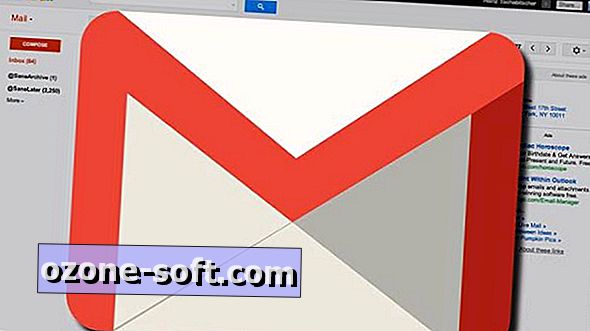











Lassen Sie Ihren Kommentar